Por predefinição, quando cria um novo formulário com uma das ferramentas de formulário no separador Create ou quando adiciona campos a um formulário enquanto este está aberto na vista esquema, Access coloca caixas de texto e outros controlos em guias chamados esquemas. Um esquema, indicado por uma grelha laranja à volta dos controlos, ajuda-o a alinhar os controlos horizontal e verticalmente para dar um aspeto uniforme ao formulário. A ilustração seguinte mostra um esquema "empilhado" num formulário aberto na vista Esquema:
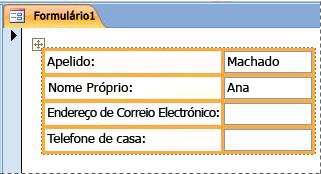
Embora os esquemas possam ajudá-lo a criar e modificar rapidamente um formulário, em alguns casos, poderá preferir ter a capacidade de mover e dimensionar controlos de forma independente. Este artigo descreve como remover controlos de esquemas, após o qual pode movê-los e redimensioná-los sem afetar outros controlos.
Para obter mais informações sobre como utilizar esquemas, consulte o artigo Alinhar controlos automaticamente num formulário.
O que pretende fazer?
Remover um ou mais controlos de um esquema
-
Clique com o botão direito do rato no formulário no Painel de Navegação e, em seguida, clique em Vista Estrutura.
-
Selecione o controlo que pretende remover do esquema. Para selecionar vários controlos, mantenha premida a tecla SHIFT e, em seguida, clique nos controlos que pretende remover. Para selecionar todos os controlos no esquema, clique na caixa seletor de esquema no canto superior esquerdo do esquema.
-
Execute um dos seguintes passos:
-
No separador Dispor , no grupo Tabela , clique em Remover Esquema.
-
Clique com o botão direito do rato num dos controlos selecionados, aponte para Esquema e, em seguida, clique em Remover Esquema.
O Access remove os controlos selecionados do esquema.
-
Dividir um esquema em dois esquemas
Se quiser separar apenas um grupo de controlos de outro, mas continuar a querer manter os esquemas, pode dividir um esquema em dois esquemas ao fazer o seguinte:
-
Clique com o botão direito do rato no formulário no Painel de Navegação e, em seguida, clique em Vista Estrutura.
-
Mantenha premida a tecla SHIFT e, em seguida, clique nos controlos que pretende mover para o novo esquema de controlo.
-
Execute um dos seguintes passos:
-
No separador Dispor , no grupo Tabela , clique no tipo de esquema que pretende para o novo esquema (Tabular ou Empilhado).
-
Clique com o botão direito do rato nos controlos selecionados, aponte para Esquema e, em seguida, clique no tipo de esquema que pretende para o novo esquema.
-
O Access cria um novo esquema de controlo e adiciona-lhe os controlos selecionados.
Mover esquemas
Depois de dividir um esquema em dois, os dois esquemas podem sobrepor-se. Para mover um esquema:
-
Selecione qualquer controlo no esquema.
-
Prima sem soltar a tecla CTRL.
-
Arraste o esquema com o seletor de esquema no canto superior esquerdo do esquema.
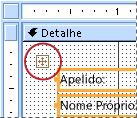
Sugestão: Manter premida a tecla CTRL enquanto arrasta um esquema ou controlo impede que o esquema ou controlo seja inserido noutros esquemas à medida que o arrasta sobre os mesmos.










